Як зробити так, щоб календар Google показував різні часові пояси
Різне / / February 12, 2022

У минулому ми навчилися налаштовувати
Календар MS Outlook для відображення кількох часових поясів
в той самий час. Перевага цього полягає в тому, що у вас є годинники з усього світу (ті, які ви налаштували для відображення), які показуються проти ваших зустрічей. А це, в свою чергу, полегшує те, як ви посилаєте та пов’язуєте свої завдання відповідно до ваших партнерів, які працюють із різних частин світу.
Хоча ми розглянули кілька способів відстежуйте різні часові пояси, тепер ми збираємося детальніше налаштувати кілька часових поясів Календар Google. Багато хто з нас використовує Google Календар лише для керування своїми зустрічами та розкладом, тому цей трюк має стати їм у нагоді.
Бонусна порада: Ви можете дізнатися про різні режими перегляду календаря, доступні в Календарі Google, і способи налаштування або встановлення власних уподобань.
Окрім того, що Google Calendar допомагає вам працювати разом над своїми завданнями та різними часовими шкалами, Календар Google також вирішує поширені проблеми, як-от перемикання між стандартним та літнім часом. І щоб уникнути будь-яких конфліктів вони
дотримуйтесь політики, щоб покладатися на час UTC.Таким чином, додавання кількох часових поясів дає вам додаткову перевагу не турбуватися про такі зміни. Давайте подивимося, як це налаштувати в Календарі Google. Але перед цим давайте подивимося на календар, як він виглядає з єдиним часовим поясом.
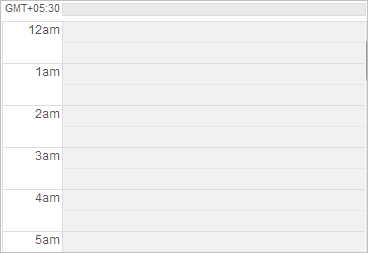
Кроки для додавання кількох часових поясів у Календар Google
Крок 1: Перш за все, увійдіть у свій обліковий запис Google і перейдіть до Календар табл.
Крок 2: Відкрийте сторінку налаштувань календаря, натиснувши на значок шестірні та Налаштування у верхній частині будь-якої сторінки Календаря Google.
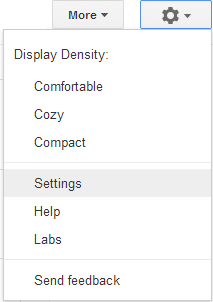
Крок 3: Коли вам представлено Налаштування календаря перейти на вкладку для Генеральний налаштування.
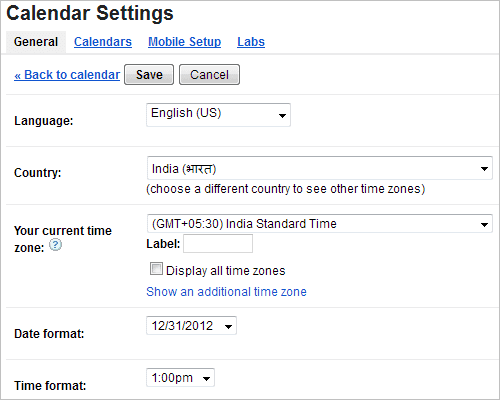
Крок 4: Якщо натиснути на спадне меню проти Ваш поточний часовий пояс, ви побачите один варіант, а саме. ваш часовий пояс за замовчуванням. Поставте прапорець для читання Показати всі часові пояси щоб активувати інші зони.

Крок 5: Натисніть на посилання, Показати додатковий часовий пояс щоб додати нову шкалу часу до перегляду календаря. З’являться поля для цього. Виберіть додатковий часовий пояс і так, не забудьте заповнити їх етикетки (це допомагає легко розпізнавати час у перегляді календаря).
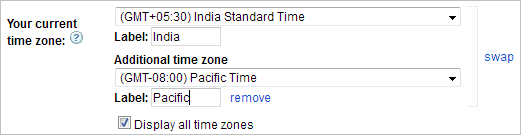
Крок 6: Вдарити по Зберегти і поверніться до перегляду календаря. Перевірте, як він показує додатковий часовий пояс паралельно до стандартного.
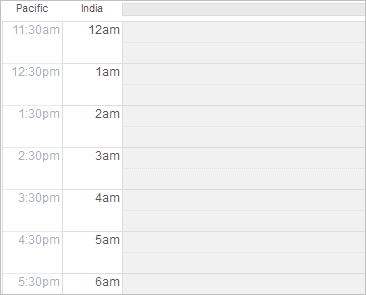
Крок 7: (Необов’язково) Щоб вам було зручніше виглядати, ви можете змінити формат дати та часу (12 або 24 години).
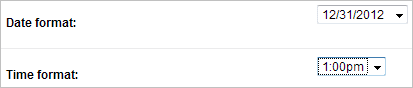
Висновок
Завдяки такому налаштуванню стає так легко стежити за зустрічами та онлайн-зустрічами в різних місцях світу. Інакше ми ніколи не знаємо, що можемо заважати комусь у дивні моменти. Ви б цього не хотіли, правда? 🙂
Востаннє оновлено 03 лютого 2022 року
Наведена вище стаття може містити партнерські посилання, які допомагають підтримувати Guiding Tech. Однак це не впливає на нашу редакційну чесність. Зміст залишається неупередженим та автентичним.



